- Где найти Picture Manager?
- Установка диспетчера рисунков
- Редактирование рисунков с помощью приложения «фотографии» в Windows 10
- Изменение фотографии, вставленной в документ Office
- Microsoft Office Picture Manager
- Общие сведения о Microsoft Office Picture Manager
- Работа с Picture Manager
- Управление изображениями
- Изменение изображений
- Отправка изображений коллегам
- Microsoft Office Picture Manager для Windows последняя версия: 2010.14 , обновление от 10.10.2020
- Microsoft Office Picture Manager
Где найти Picture Manager?
Диспетчер рисунков не входит в состав Office 2013 и более поздних версий, но его можно установить как автономное приложение.
Установка диспетчера рисунков
В сообщении (в нижней части экрана), в котором спрашивается, нужно ли запускать или сохранить exe-файл, нажмите кнопку выполнить.
Принимайте условия лицензионного соглашения и нажмите кнопку продолжить.
На странице выберите нужную установку нажмите кнопку настроить.
Разверните раздел средства Office и выберите Диспетчер рисунков Microsoft Office.
Щелкните стрелку раскрывающегося списка рядом с кнопкой Диспетчер рисунков Microsoft Office и выберите команду запускать с моего компьютера.
Нажмите кнопку Установить сейчас.
Редактирование рисунков с помощью приложения «фотографии» в Windows 10
вWindows 10 есть приложение с именем » фотографии «, последователем в Диспетчер рисунков, позволяющее редактировать фотографии. Информацию о том, как открыть и использовать ее, можно найти в разделе Изменение фотографий и видео.
Изменение фотографии, вставленной в документ Office
Сведения об изменении фотографии, вставленной в Office 2016 или Office 2013 документ, можно найти в разделе Редактирование фотографий без использования диспетчера рисунков.
Примечание: Эта страница переведена автоматически, поэтому ее текст может содержать неточности и грамматические ошибки. Для нас важно, чтобы эта статья была вам полезна. Была ли информация полезной? Для удобства также приводим ссылку на оригинал (на английском языке).
Источник
Microsoft Office Picture Manager
Microsoft Office Picture Manager — это инструменты редактирования и управления фотографиями Microsoft для пользователей операционной системы Windows. Это приложение, которое поставляется с версией MS Office 2003 до 2010 года. Однако оно не является частью MS Office 2013 или последней версии. Это приложение, которое выполняет основные функции просмотра и редактирования любого изображения. Если говорить о доступности функций и функций, то Microsoft Office Picture Manager выполняет основные функции редактирования и управления фотографиями. Он не предназначен для выполнения продвинутого уровня функций редактирования фотографий. Но все же микроуровень Microsoft Office Picture Manager является экспертом в работе с изменением размера изображения, кадрированием, настройкой цвета и некоторыми другими основными функциями. Если вы ищете простой просмотрщик изображений, редактор и менеджер, то Microsoft Office Picture Manager, несомненно, будет лучшим для вас, что в дополнение ко всем этим функциям даст вам возможность поделиться своими изображениями.
| Программа | Microsoft Office Picture Manager |
|---|---|
| Лицензия | Платная |
| Разработчик | Microsoft |
| Официальный сайт |
Найдено 1 аналогов Microsoft Office Picture Manager. Эти программы имеют схожий набор функций и отлично подходят для замены.
Найдено 18 похожих программ, которые могут быть использованы только в качестве частичной альтернативы Microsoft Office Picture Manager.
Источник
Общие сведения о Microsoft Office Picture Manager
Примечание: Мы стараемся как можно оперативнее обеспечивать вас актуальными справочными материалами на вашем языке. Эта страница переведена автоматически, поэтому ее текст может содержать неточности и грамматические ошибки. Для нас важно, чтобы эта статья была вам полезна. Просим вас уделить пару секунд и сообщить, помогла ли она вам, с помощью кнопок внизу страницы. Для удобства также приводим ссылку на оригинал (на английском языке) .
Microsoft Office Picture Manager (Диспетчер рисунков Microsoft Office в Office 2010) позволяет просматривать и изменять изображения на компьютере, а также управлять и делиться ими. Эффективный инструмент поиска «Найти рисунки» позволяет найти изображения на компьютере. При желании вы можете их изменять с помощью Picture Manager. В нем вы найдете инструменты для обрезки, растягивания, копирования и вставки изображений. С помощью Picture Manager удобно делиться изображениями: вы можете отправлять их в сообщениях электронной почты или создать библиотеку рисунков в корпоративной интрасети.
Примечание: Диспетчер рисунков не поддерживается в Office 2013 и более поздних версий. Для Windows 10, мы рекомендуем использовать приложение «фотографии», которое можно бесплатно установить в магазине Microsoft в Windows.
Работа с Picture Manager
Приложение Microsoft Picture Manager входит в состав всех наборов Office. Его можно использовать для работы с отдельными изображениями.
Следуйте инструкциям по запуску Picture Manager ниже.
В меню Пуск выберите пункт Все программы.
Откройте папку Microsoft Office, щелкнув ее.
Затем так же откройте папку Средства Microsoft Office.
Выберите пункт Microsoft Office Picture Manager («Диспетчер рисунков Microsoft Office» для Office 2010).
Следуйте инструкциям по открытию изображений на компьютере в Picture Manager ниже.
Найдите изображение на компьютере, которое вы хотите открыть.
Щелкните его правой кнопкой мыши.
Если у вас Office 2007, выберите команду Открыть с помощью, а затем выберите пункт Microsoft Office Picture Manager.
Выберите Microsoft Office в Office 2010. Изображение будет открыт Picture Manager.
Управление изображениями
Чтобы не переходить из одного расположения в другое и не теряться в длинном списке папок, вы можете добавить ярлыки расположений изображений. В Picture Manager не потребуется создавать для этого новые категории или импортировать изображения. Когда вы добавите ярлык расположения, вы сможете работать с изображениями из него так же, как в файловой системе.
Вы можете создать ярлык всей папки или отдельного изображения.
Найдите папку с изображениями.
Щелкните ее правой кнопкой мыши и выберите команду Создать ярлык.
Перетащите ярлык на рабочий стол.
Найдите нужное изображение на компьютере.
Щелкните его правой кнопкой мыши и выберите команду Создать ярлык.
Перетащите ярлык на рабочий стол.
Щелкните ярлык правой кнопкой мыши.
Если у вас Office 2007, выберите команду Открыть с помощью, а затем выберите пункт Microsoft Office Picture Manager.
Выберите Microsoft Office в Office 2010. Изображение будет открыт Picture Manager.
Изменение изображений
С помощью параметров из меню Правка и Рисунок вы можете изменить изображения.
Яркость и контраст
Повернуть и отразить
Устранение эффекта красных глаз
Когда все будет готово, сохраните изменения. Чтобы сохранить изменения для текущего изображения, выберите команду Сохранить. Чтобы создать новое изображение, сохранив оригинал неизменным, воспользуйтесь командой Сохранить как.
Отправка изображений коллегам
Когда вы закончите изменять изображение, вы можете поделиться им со своей рабочей группой. Вы можете отправлять изображения в сообщениях электронной почты или создавать общие библиотеки, чтобы работать над ними совместно с коллегами. В библиотеках удобное администрирование, предоставление разрешений, основанное на ролях, а также уникальная модель управления изображениями. Она позволяет пользователям скачивать изображения в любом размере и разрешении, в то время как оригинальные изображения хранятся в ней без изменений. Когда вы делитесь изображениями, помните, что вы можете сжать их до того размера, который вам больше подходит. Файлы меньшего размера быстрее открываются на веб-страницах и занимают мало места на диске. Кроме того, если вы делитесь ими по электронной почте, они будут отправляться быстрее.
Дополнительные сведения о библиотеках изображений в Microsoft Office SharePoint Server 2007 см. в статье Работа с фотографиями в библиотеке рисунков SharePoint.
Источник
Microsoft Office Picture Manager для Windows последняя версия: 2010.14 , обновление от 10.10.2020
Запуск нового пакета Microsoft Office 2013 расстроил некоторых пользователей – из основных программ исчез Microsoft Office Picture Manager или Диспетчер рисунков. Для многих решение разработчиков исключить редактор стало разочарованием пакета.
Однако не спешите возвращаться к старому пакету Microsoft Office, в этой статье я расскажу, как исправить подобный недостаток нового офиса.
Итак, каким образом установить на свой компьютер Picture Manager в Microsoft Office 2013?
Есть решение, опробованное мной на практике. При установке нового Microsoft Office 2013, обнаружила отсутствие так необходимого мне MS Picture Manager. Заниматься снова переустановкой мне было некогда (да и лень), я решила обратиться к интернету. Зайдя на официальный сайт Microsoft, наткнулась в разделе «Центр загрузки» на программу SharePoint Designer 2010, скачивание которой абсолютно бесплатно. Программа является визуальным редактором, есть возможность создания сайтов и web-страниц. По отзывам пользователей SharePoint Designer отлично работает с Microsoft Office 2013 и в более ранних версиях 2007, 2003.
Конечно же, добавлю ссылки для скачивания редактора:
http://www.microsoft.com/en-us/download/details.aspx?id=16573 (для 32-разрядной Windows);
http://www.microsoft.com/en-us/download/details.aspx?id=24309 (для 64-разрядной Windows).
Перед установкой редактора необходимо выбрать нужный язык, и приступить к установке. Нажимаем кнопку «Настройка» в первом окне.

Выбираем из появившегося списка те компоненты, которые нам необходимо установить. Напротив ненужных компонентов нажимаем на черный треугольник.
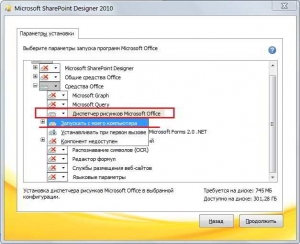
При появлении нового списка действий, также выбираем нужные пункты. На месте ненужного компонента жмем на значок жесткого диска, который перечеркнут крестиком. Теперь «Компонент недоступен». Если хотите оставить – жмете на значок жесткого диска — «Запускать с моего компьютера». Сейчас для меня необходима только установка Диспетчер рисунков, сам визуальный редактор на моем компьютере установлен ранее. Поэтому выбираю только его.
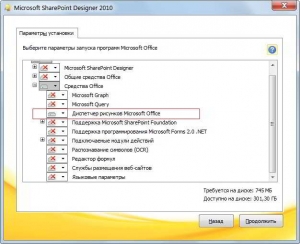
Теперь заходим в меню Пуск.
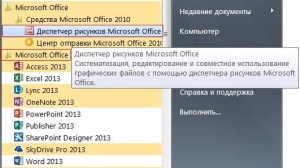
Заходим в программу Microsoft Office Picture Manager.
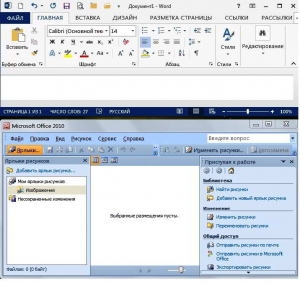
Все! Можно пользоваться установленным Диспетчером рисунков как раньше!
Буду рада, если статья в блоге КомпАс оказалась для Вас полезной, жду Ваших комментариев или вопросов по работе и установке редактора. Прошу поделиться в социальных сетях для распространения.
Источник
Microsoft Office Picture Manager
Microsoft Office Picture Manager 14.0 LATEST
Windows XP / Vista / Windows 7 / Windows 8 / Windows 10 / Windows XP64 / Vista64 / Windows 7 64 / Windows 8 64 / Windows 10 64
Microsoft Office Picture Manager 2021 full offline installer setup for PC 32bit/64bit
Microsoft Office Picture Manager is a streamlined photo management utility created by Microsoft, developers behind the Windows operating system and the incredibly popular suite of productivity apps Office.
⚠ Note: This product is not developed anymore and might not function properly.
If you are looking for alternatives, we recommend you to download Photoshop Express or Luminar.
Originally built as part of the Office 2003, Microsoft Office Picture Manager provided various tools and services for organizing lists of photos, editing them individually or in batches, and with all necessary tools for streamlined and fast viewing of pictures.
After years on the market, this application eventually become superseded by the Windows Live Photo Gallery app during the arrival of the Live Essentials Office suite.
The core task of the Picture Manager is to allow easy discovery, browsing, and viewing of photos, enabling users to quickly locate and incorporate pictures in their other Office projects. Because of that, the app does not have a large focus on editing tools. At its core, it is a streamlined photo viewer that leaves editing tools to other apps. Its photo editing tools are kept to the basic filters such as noise reduction, sharpening, contrasting, red-eye removal, and batch tools for fast renaming, saving, conversion, and resizing of image libraries — all the tools that are needed for daily use by not demanding home or office users.
While Microsoft Office Picture Manager can handle a large variety of image formats (BMP, JPG, PNG, PDF, TIFF, and many others), it has a clear limit when handling animated formats. It can load GIF images, but it will only showcase its first non-animated frame.
Install Picture Manager
- Download SharePoint Designer 2010 from Download Button.
- In the ensuing message (at the bottom of your screen) that asks if you want to Run or Save the .exe file, click Run.
- Accept the license terms and click Continue.
- On the Choose the installation you want page, click Customize.
- Expand Office Tools and select MS Office Picture Manager.
- Click the drop-down arrow next to MS Office Picture Manager and click Run from my computer.
Click Install Now.
One of the highlights of this application is its compatibility with other parts of the Office suite. Photos and images managed by this app can be easily shared through a SharePoint image library and easily accessed via other Office apps such as Word or PowerPoint. Large businesses and organizations can even use the Picture Manager to create centralized image libraries, whose content can be accessible via HTTP/FTP protocols, hyperlinks, and other sharing or linking techniques.
The program is 100% FREE and is optimized for use on Windows 2003, XP, 2000. It can run on any PC that meets the system requirement for the Office 2003 suite.
Note: The app is not supported in Office 2013 and later versions. For Windows 10 we recommend using the Photos app that you can install for free from the Microsoft Store in Windows.
Источник





